Windows no puede verificar el disco en este volumen porque está protegido contra escritura. Este error puede deberse a varios factores, incluidos daños físicos en el disco, daños en el sistema de archivos o permisos incorrectos. Para solucionar este error, primero es necesario determinar la causa. Si el disco está dañado físicamente, será necesario reemplazarlo. Si el sistema de archivos está dañado, es posible repararlo con una utilidad como chkdsk. Finalmente, si los permisos en el disco son incorrectos, deberán cambiarse. Una vez que se ha determinado la causa del error, es posible solucionarlo. Si el disco está dañado físicamente, será necesario reemplazarlo. Si el sistema de archivos está dañado, es posible repararlo con una utilidad como chkdsk. Finalmente, si los permisos en el disco son incorrectos, deberán cambiarse. Solucionar este error puede ser difícil, pero siguiendo los pasos descritos anteriormente, es posible solucionarlo. Con un poco de paciencia y algo de experiencia en TI, debería poder volver a poner en funcionamiento su computadora en muy poco tiempo.
CHKDSK es una utilidad de línea de comandos que le permite encontrar sectores defectuosos en un volumen y verificar la integridad de los archivos del sistema almacenados en un disco. Muchos usuarios de Windows lo utilizan regularmente para obtener la información que necesitan. Algunos usuarios ven Windows no puede verificar el disco en este volumen porque está protegido contra escritura error al ejecutar CHKDSK en el disco. En esta guía, tenemos varias soluciones para ayudarlo a solucionar el problema fácilmente.

El principal culpable del problema es un disco dañado o un disco protegido contra escritura. No puede hacer nada con una unidad de solo lectura o protegida contra escritura. Antes de ejecutar las funciones de CHKDSK, debe asegurarse de que no estén dañadas o protegidas contra escritura.
Windows no puede verificar el disco en este volumen porque está protegido contra escritura
Si tú ves Windows no puede verificar el disco en este volumen porque está protegido contra escritura Ocurrió un error al ejecutar la función CHKDSK en el disco, siga estos pasos para resolver el problema.
- Eliminar la protección contra escritura en un disco
- Ejecute CHKDSK desde la línea de comandos para buscar y solucionar problemas de disco.
- Recuperación de archivos y formateo de discos
Profundicemos en los detalles de cada método y resolvamos el problema.
caché de onenote
1] Eliminar la protección contra escritura del disco
El error también puede ocurrir cuando la unidad está protegida contra escritura o es de solo lectura. Debe eliminar la protección contra escritura para corregir el error.
Para eliminar la protección contra escritura con Línea de comando ,
- Haga clic en el botón Inicio y busque Símbolo del sistema. Luego haga clic en 'Ejecutar como administrador' en el símbolo del sistema como resultado.
- Introduzca |_+_| y presiona Entrar . Luego ingrese |_+_| y presiona Entrar.
- Escriba |_+_|. Reemplace D con la unidad con la que tiene problemas y presione Entrar.
- Luego ingrese |_+_| y presione Entrar para deshabilitar la protección contra escritura para la unidad seleccionada.
Otra forma de eliminar la protección contra escritura es usar Editor de registro . Para esto
- Para hacer esto, ingrese regeditar en el cuadro de búsqueda de Windows y presione Entrar para abrir el Editor del Registro.
- Navegue a la siguiente ruta en el Editor del Registro.
- Seleccione y haga doble clic en el DWORD llamado Protección contra escritura e instalarlo Valor de los datos como 0.
Reinicie su computadora y verifique si esto solucionó sus problemas.
Leer: Cómo quitar la protección contra escritura en un disco
2] Ejecute CHKDSK desde la línea de comandos para buscar y solucionar problemas de disco.
Aunque ve un error cuando ejecuta la función CHKDSK, hay otros comandos que pueden ayudarlo a encontrar y solucionar problemas de disco o volumen. Debe ejecutar las opciones de línea de comandos de CHKDSK y solucionar problemas de corrupción, etc.
desactivar la protección de credenciales
Para verificar y corregir errores de disco, haga clic en el botón Inicio y busque Símbolo del sistema. Luego haga clic en 'Ejecutar como administrador' en el símbolo del sistema como resultado.
Luego ingrese |_+_| y presione Entrar.
cómo mover marcadores de Chrome de una computadora a otra
Reemplace D con la unidad con la que tiene problemas.
- /pag Identifica sectores defectuosos e intenta recuperar información.
- /X Desmonta a la fuerza el volumen. También invalida todos los descriptores de archivos abiertos. Esto debe usarse con precaución o evitarse en las versiones de escritorio de Windows debido al potencial de pérdida/corrupción de datos.
El comando se ejecutará y solucionará cualquier problema con el disco o el volumen. Vea si el problema persiste después de ejecutar este comando.
Leer: Error 'El disco está protegido contra escritura' para unidades extraíbles
3] Recuperar archivos y formatear la unidad
Si ninguno de los métodos anteriores le ayudó a resolver el problema, entonces necesita recuperar sus archivos usando un software de recuperación de datos y formatear la unidad. Esta es la única solución que puede arreglar si todos los métodos no funcionaron. Si la unidad no se puede reparar, es posible que deba ponerse en contacto con el centro de servicio de esa marca en particular para que la arreglen.
Leer: El mejor software profesional de copia de seguridad y restauración de datos para Windows
función de chat de google docs
Estas son las diferentes formas en que puede arreglar Windows no puede verificar el disco en este volumen porque está protegido contra escritura error.
¿Cómo decide que Windows no puede ejecutar Check Disk en este volumen porque está protegido contra escritura?
Este error ocurre cuando el disco está dañado o protegido contra escritura. Debe eliminar la protección contra escritura y buscar problemas en el disco y solucionarlos para continuar con el proceso de verificación del disco. Puede implementar las siguientes correcciones: escanear la unidad en busca de corrupción, ejecutar las opciones de chkdsk para reparar la unidad o eliminar la protección contra escritura.
Leer : Software alternativo CHKDSK Disk Error Checker para reparar y corregir sectores defectuosos en el disco duro
¿Cómo ejecutar CHKDSK en una unidad protegida contra escritura?
Debe eliminar la protección contra escritura en esta unidad mediante diskpart o un editor de registro. Esta es la única forma en que puede ejecutar CHKDSK en una unidad protegida contra escritura. A veces, un disco dañado también puede mostrar un error de protección contra escritura al verificar el disco.
Lectura relacionada: ChkDsk se bloquea en un cierto % o se bloquea en algún momento.
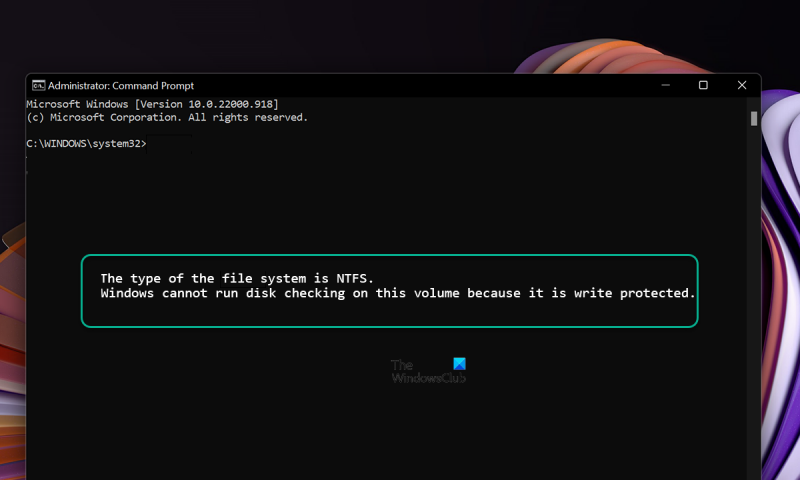













![Xbox no detecta el almacenamiento externo [Corregido]](https://prankmike.com/img/xbox/5E/xbox-not-detecting-external-storage-fixed-1.jpg)
